怎样将桌面文件保存到d盘
更新时间:2024-02-08 14:57:18作者:xiaoliu
在使用Win10系统的电脑时,我们经常会将重要的桌面文件保存在C盘上,随着时间的推移,C盘的存储空间可能会逐渐减少。为了避免C盘空间不足的问题,我们可以将桌面文件保存到D盘上。这样不仅可以释放C盘的存储空间,还能更好地保护桌面文件的安全性。接下来就让我们一起来了解一下在Win10系统电脑中,如何将桌面文件保存到D盘的方法吧。
方法如下:
1.打开电脑进入系统后,双击【此电脑】进入。
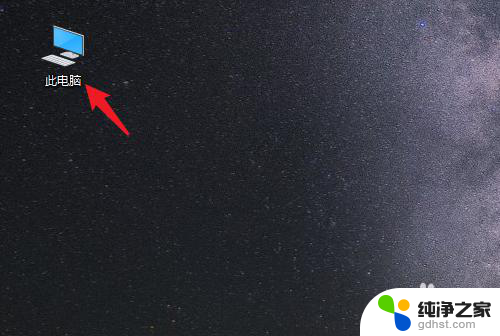
2.进入后,右键点击【桌面】。选择【属性】的选项。
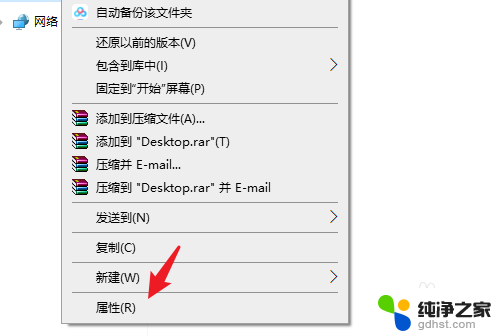
3.点击后,选择上方的【位置】选项。
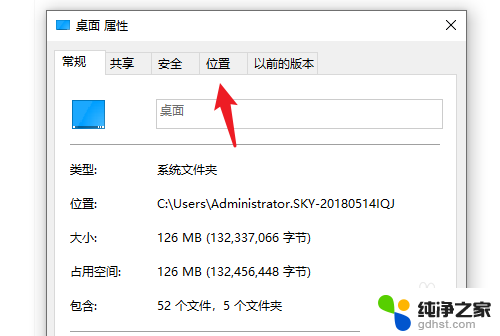
4.进入后,点击下方的【移动】选项。
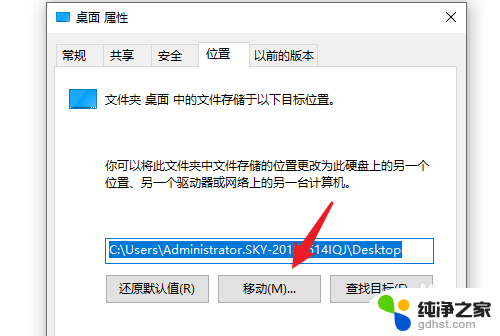
5.点击后,选择D盘的盘符。并新建一个文件夹,点击【选择文件夹】。
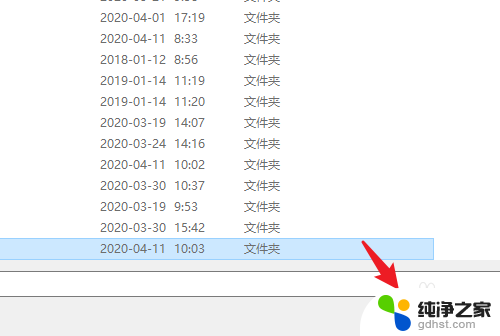
6.点击后,选择下方的【应用】选项。
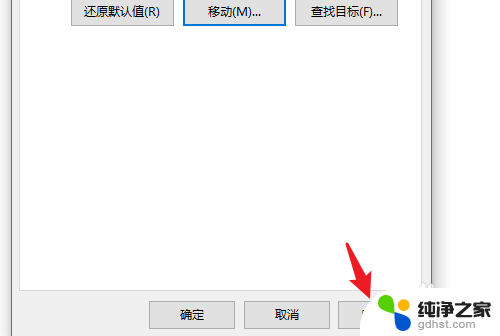
7.在弹出的提示内,点击【是】。即可将桌面文件保存到D盘。
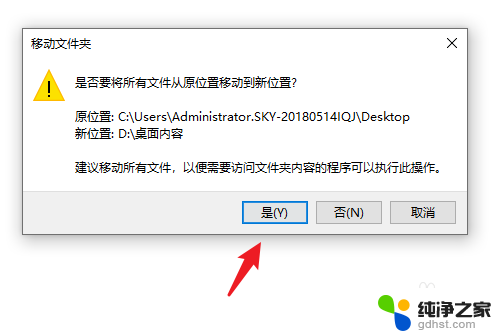
以上就是如何将桌面文件保存到D盘的全部内容,如果你遇到了同样的情况,可以参考这个方法来解决,希望对大家有所帮助。
- 上一篇: 网络显示未识别的网络怎么办
- 下一篇: win10的屏幕分辨率怎么调
怎样将桌面文件保存到d盘相关教程
-
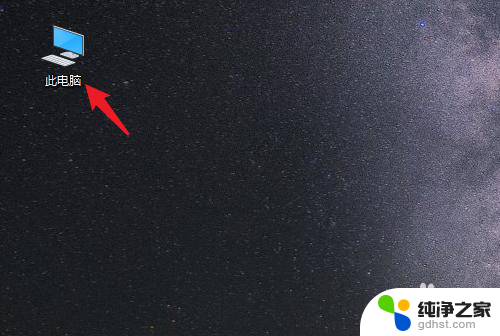 怎样将桌面的文件存到d盘
怎样将桌面的文件存到d盘2024-05-25
-
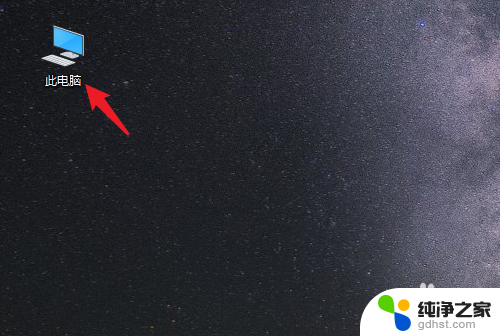 怎样把电脑桌面上的文件存到d盘
怎样把电脑桌面上的文件存到d盘2024-07-13
-
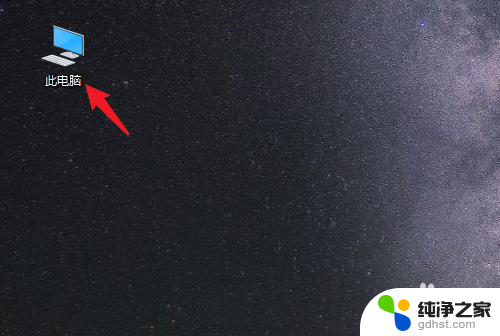 如何将电脑桌面的文件放到d盘
如何将电脑桌面的文件放到d盘2024-06-26
-
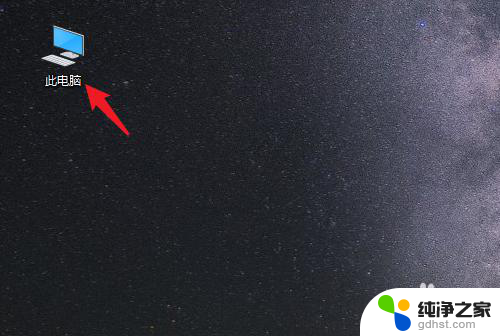 如何让桌面文件存在d盘
如何让桌面文件存在d盘2023-12-18
win10系统教程推荐